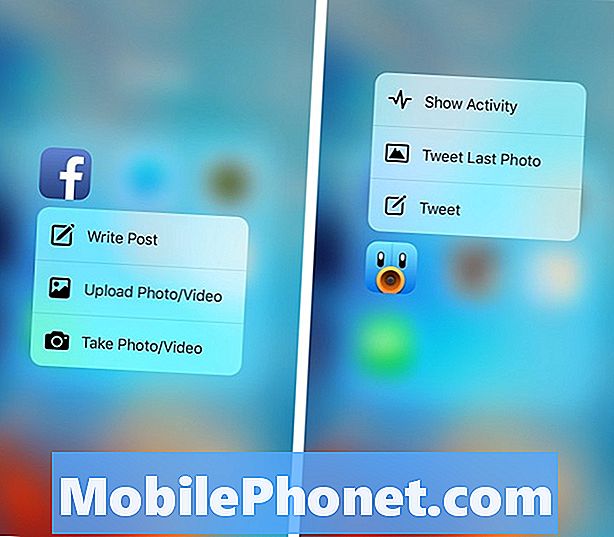Tartalom
- Tab S6 Kezdőképernyő alkalmazás ikonjai
- Egyszerű lépések a kezdőképernyő alkalmazás ikonjának vagy parancsikonjának elrejtésére vagy eltávolítására a Galaxy Tab S6-ból
- Nem lehet eltávolítani az alkalmazás parancsikonjait?
Ez a bejegyzés segít elérni és módosítani a Tab S6 megjelenítési beállításait a fel nem használt vagy érzékeny alkalmazásikonok vagy parancsikonok eltávolításához vagy elrejtéséhez. Így távolíthatja el a kezdőképernyő alkalmazás ikont vagy parancsikont a Samsung Galaxy Tab S6 eszközről.
Tab S6 Kezdőképernyő alkalmazás ikonjai
A kezdőképernyő könnyű hozzáférést biztosít az okostelefonok és táblagépek összes alkalmazásához és szolgáltatásához. Ez lehetővé válik, mivel a rendszerszolgáltatások és a letöltött alkalmazások jellemzően parancsikonokat jelenítenek meg minden mobil eszköz kezdőképernyőjén.
Ennek ellenére az új okostelefonok és táblagépek már tartalmaznak bizonyos eszközöket a beépített kijelző testreszabására és átrendezésére, és csak a gyakran használt kezelőszerveket jelenítik meg. Ez azt jelenti, hogy szükség esetén hozzáadhat vagy eltávolíthat egy alkalmazás ikont vagy parancsikont az eszközéről.
Ha kíváncsi arra, hogyan lehet ezt megtenni a Galaxy Tab S6-on, akkor ezt lépésről lépésre használhatja személyes referenciaként.
Egyszerű lépések a kezdőképernyő alkalmazás ikonjának vagy parancsikonjának elrejtésére vagy eltávolítására a Galaxy Tab S6-ból
Szükséges idő: 5 perc
Az alábbiakban bemutatjuk az alkalmazás ikonjának vagy parancsikonjának a Galaxy Tab S6 kezdőképernyőről való eltávolításának tényleges lépéseit. Ezekkel a lépésekkel ugyanazt a folyamatot hajthatja végre más Samsung készülékeken is, Android 10 vagy újabb operációs rendszerrel. A tényleges képernyők és menüpontok a szolgáltatótól és az eszköz típusától függően változhatnak.
- A kezdéshez csúsztassa ujját felfelé a kezdőképernyő aljától az Alkalmazások megjelenítőjének eléréséhez.
Az Apps Viewer különböző ikonokat és parancsikonokat tartalmaz a beépített szolgáltatásokhoz és a letöltött alkalmazásokhoz.

- A folytatáshoz érintse meg a Beállítások ikont.
Ezzel elindítja a fő beállításmenüt, kiemelve az Android 10 alapvető és speciális funkcióit.

- A megjelenítési beállítások eléréséhez és kezeléséhez érintse meg a Képernyő elemet.
Egy másik képernyő nyílik meg az összes olyan megjelenítési funkcióval, mint például a képernyő fényereje, a sötét üzemmód beállításai, a kék fényszűrő, a képernyő nagyítása és hasonlók.

- Koppintson a Kezdőképernyő gombra a bemutató folytatásához.
A kezdőképernyő menü betöltődik a következő kijelzőre.
Itt láthatja a kezdőképernyő elrendezésének, az otthoni és az alkalmazás képernyő rácsának, az alkalmazások gombjainak és egyebeknek a jelenlegi beállításait.
- Görgessen lefelé az alsó részig, majd érintse meg az Alkalmazások elrejtése lehetőséget.
Az alkalmazás ikonjai vagy parancsikonjai megjelennek a következő képernyőn.
Ezen ikonok mindegyike szerkeszthető módban van, ami azt jelenti, hogy bármelyiket kiválaszthatja.
- A bemutató folytatásához válasszuk példaként a Facebook alkalmazás ikont. Tehát koppintson a Facebook ikon kiemeléséhez.
Egy pipa megjelenik a Facebook alkalmazás ikonjának bal felső sarkában.
Az elrejtéshez több alkalmazás ikont is kijelölhet vagy kiemelhet.
- Miután befejezte az alkalmazásikonok kiválasztását, koppintson a Kész gombra a képernyő alján.
Ennek megerősítő parancsként kell szolgálnia a kiválasztott alkalmazásikonok elrejtéséhez.

Eszközök
- Android 10 vagy újabb verziók
Anyagok
- Galaxy Tab S6
Az eredmények megtekintéséhez térjen vissza a Kezdőlap vagy az Alkalmazások képernyőre, hogy megtudja, eltűnt-e már a Facebook alkalmazás ikonja.
Ha el akar rejteni egy másik alkalmazás ikont vagy parancsikont, csak ismételje meg ugyanazokat a lépéseket a megjelenítési beállítások eléréséhez, majd nyissa meg a kezdőképernyő menüt az alkalmazások elrejtése parancs aktiválásához.
A parancsikont a Kezdőképernyőről is eltávolíthatja, ha megérinti és lenyomva tartja az eltávolítani kívánt alkalmazás parancsikont, majd válassza az Eltávolítás a kezdőről parancsot.
A parancsikon eltávolítása a kezdőképernyőről csak elrejti az alkalmazás parancsikonját, de magát az alkalmazást nem törli és nem távolítja el.
Nem lehet eltávolítani az alkalmazás parancsikonjait?
Lágy alaphelyzetbe állításra vagy újraindításra van szükség a táblagépen, ha semmi sem történik, vagy az alkalmazás ikon akkor is a kezdőképernyőn marad, miután eltávolította azt a kijelző beállításaiból. Az ehhez hasonló kisebb problémák általában akkor fordulnak elő, amikor a rendszer véletlenszerű hibákkal találkozik. És kiderült, hogy a rendszer újraindítása vagy a soft reset gyakran gondoskodik az ilyen hibákról.
Remélem ez segít!
Ha átfogóbb oktatóanyagokat és hibaelhárító videókat szeretne megtekinteni különböző mobileszközökön, látogasson el bátran A Droid Guy csatorna bármikor a YouTube-on.
Remélem ez segít!
Olvasni is érdemes:
- Hogyan lehet elrejteni az alkalmazásokat a Samsung Galaxy Tab S6 kezdőképernyőjén
- Hogyan kell aludni egy alkalmazást a Galaxy S20 készülékre
- Rejtett mappa létrehozása a Samsung Galaxy Tab S6 készüléken Easy Steps